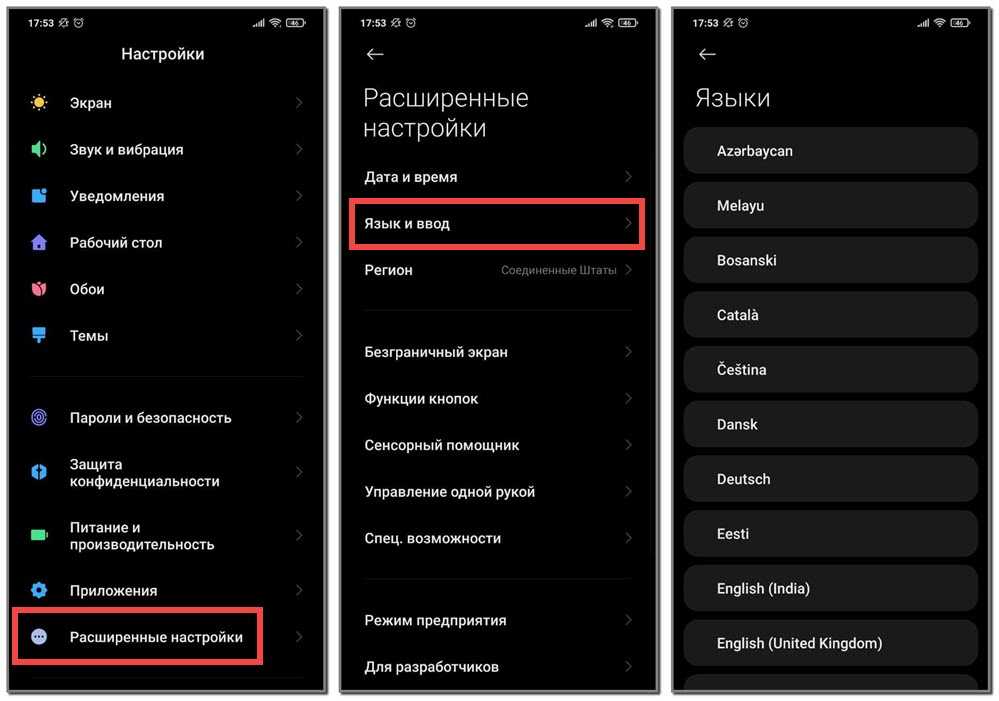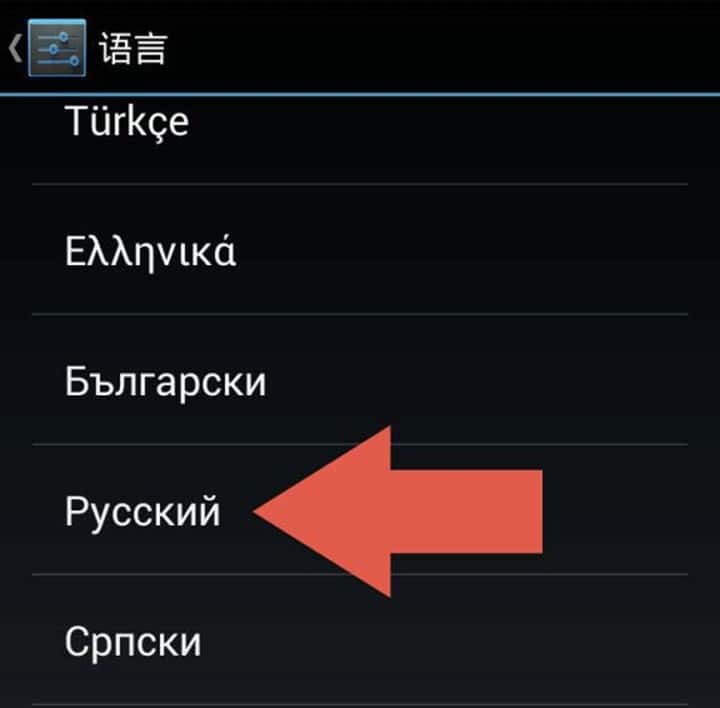Языки на клавиатуре
Если с первой проблемой мы разобрались, то можем перейти ко второй — как поменять язык на клавиатуре планшета? А также постараемся решить остальные проблемы с раскладками на вашем устройстве.
iOS
Когда вы собираетесь набрать текст, то на экране появляется специальная сенсорная панель. И для того, чтобы переключить язык на клавиатуре достаточно нажать клавишу с изображением глобуса. Но что делать, если её нет? Это означает, что в набор не добавлены другие пакеты. Эта проблема легко решается следующим образом:
- Переходим в меню настроек, потом в «Основные»;
- Выбираем вкладку «Клавиатуры». Здесь можете настроить по желанию необходимые параметры;
- Для установки новых пакетов нажимаем на пункт «Клавиатуры». Как видите, у вас стоит только один. Выбираем пункт «Новые клавиатуры», с помощью которого вы и можете добавить, например, английский. Кстати, тут же вы можете включить смайлики emoji. Для этого просто выберите в списке язык «Эмодзи». На этом всё.
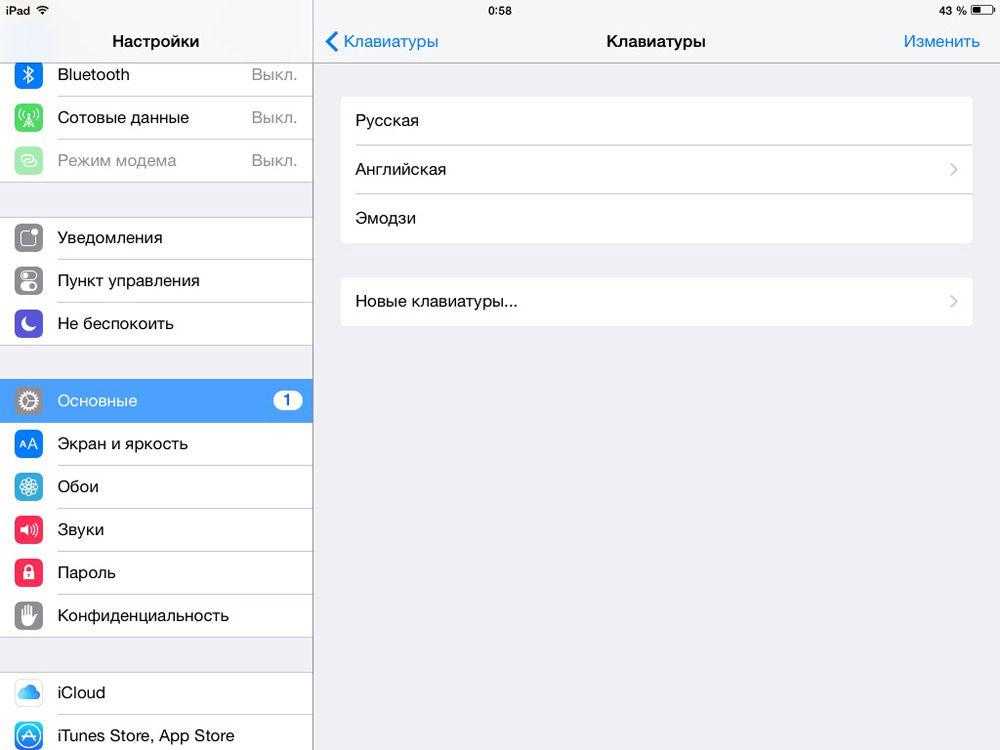
Также в текущем параметре вы можете управлять порядком смены языковой раскладки. Для этого просто нажмите в правом верхнем углу на слово «Изменить» и пальцем перетащите необходимые по порядку или же удалите ненужные. Это позволит ускорить набор, если вы пользуетесь несколькими языками в одном тексте.
Android
Вообще, смена раскладки тут осуществляется также при помощи иконки глобуса на буквенной панели. На некоторых моделях эта операция осуществляется путём проведения пальцем вдоль клавиши пробела. А что же делать, когда не переключается язык на клавиатуре Android?
- Заходим во всё те же «Настройки»;
- Ищем пункт «Язык и ввод». Пролистав чуть ниже, вы увидите группу под названием «Клавиатуры и методы ввода». Здесь у вас может быть не только стандартная клавиатура Google, но и, например, Samsung. Настройки для них идентичны, поэтому рассмотрим только один пример;
- Заходим в категорию «Клавиатура Google» и нажимаем на «Язык». По умолчанию стоит использовать “системный”, но раз у вас есть ошибки, то, возможно, стоит вручную выбрать нужные. Для этого убираем ползунок со стандартной позиции и сами отмечаем необходимые категории.
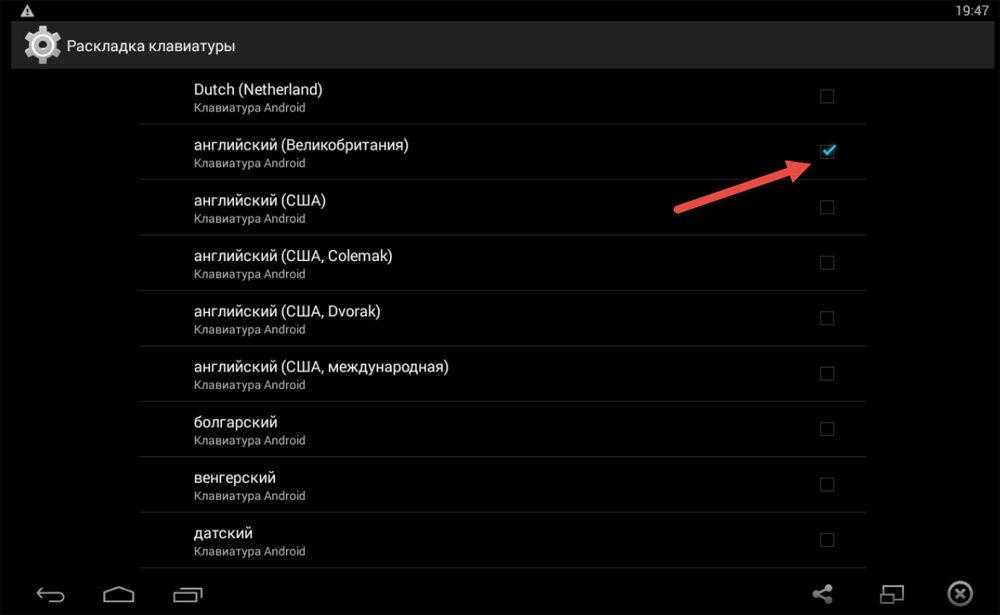
Теперь вы знаете, как поменять язык на клавиатуре планшета, как поставить русский язык на Android и iPad, а также нашли для себя ответы на многие другие вопросы. Теперь подобные настройки вашего устройства больше не застанут вас врасплох. Приятного пользования, друзья!
В каком случае нужно перевести телефон на русский язык
В каждой модели смартфонов могут быть свои особенности корректировки настроек. Установка русского языка может потребоваться в следующих случаях:
- Владелец телефона на знает других языков, не стремится их изучить и освоить.
- Когда телефон приобретён, в нём установлен тот язык интерфейса, который был выбран производителем. Не всегда это удобно покупателям. Например, если смартфон был выпущен в Китае, он может использовать надписи, понятные только жителю этой страны. Тот, чей родной язык является русским, заинтересован в смене языка интерфейса.
- Если человек говорит на другом языке, но хочет изучить русский, ему будет полезно привыкнуть пользоваться русскоязычным интерфейсом. Если, например, употреблено слово Change. То ему более удобно будет увидеть на этом месте Изменить.
В этих и аналогичных случаях владелец смартфона сможет легко установить нужный язык, пользуясь соответствующими инструкциями.
Переключаем язык на физической клавиатуре Андроида
Данный способ относится к планшетам, поскольку чаще всего у них имеются юсб-клавиатуры для удобства печатания. Как в андроиде переключить язык клавиатуры, если она физическая? Тоже довольно-таки просто.
1. Опять же первым делом необходимо в настройках поставить галочки напротив нужных вам языков.
2. Сохраните выбранное.
3. Дальше уже в зависимости от выбранного (или же из-за прошивки) переключение языков может осуществляться различными комбинациями клавиш: Ctrl+Shift (либо левые, либо правые, либо оба рабочих варианта) – наиболее распространенный способ переключения раскладок.
Иногда встречаются клавиатуры с тем же символом «глобуса». Но опять же, чтобы «клава» работала, необходимо на самом Андроиде ее настраивать. Только после всех настроек на ней станет возможно переключать раскладки на свое усмотрение.
Как правило, на клавиатуре смартфонов используется две основные раскладки — английский язык и язык интерфейса, то есть в нашем примере это русский язык. Допустим, вы пользуетесь русской раскладкой и понадобилось что-то написать на английском. Вопрос — как переключить язык на клавиатуре телефона?
Это зависит от клавиатуры, которая используется на вашем смартфоне. К примеру, на клавиатуре SwiftKey используется свайп по пробелу, то есть вы должны провести по нему пальцем слева направо или справа налево.
Если все сделано верно, раскладка изменится.
На некоторых других клавиатурах для смены раскладки вы можете найти отдельную кнопку. Таковая есть на Gboard.
Нажали и раскладка поменялась.
Чтобы изменить или добавить языки в раскладку, зайдите в «Настройки».
Найдите раздел «Язык и ввод».
Можно через поиск.
Нажмите на строку с текущей клавиатурой.
По кнопке «Добавить клавиатуру» вы сможете добавить раскладку.
А если нажать на карандаш, сможете отредактировать раскладки.
В общем, не так уж и сложно, если знать, куда нажимать.
Для устройств на базе операционной системы Andro >
Первым делом нужно настроить сами языки. По-умолчанию используются два языка — русский и английский соответственно, но вы можете заменить их. Для этого зайдите в настройки и выберите подраздел «Язык и ввод».
Рядом с пунктом «Клавиатура» нажмите на значок решетки, как показано ниже.
Теперь нажмите «Языки ввода».
Здесь вы можете выбрать необходимые языки для ввода на клавиатуре.
Смена языков таким образом производится на всех устройствах Android с поправкой на интерфейс (читай — прошивку).
Теперь переходим к самой клавиатуре. Для того, чтобы сменить язык, например, с русского на английский или с английского на русский (в зависимости от установленных вами языков), нужно нажать на значок с глобусом.
Но так — не на каждой клавиатуре. На некоторых нужно сделать свайп по клавише пробел, как на клавиатуре на устройствах Samsung.
Вы научились переключать языки на клавиатуре.
Почему не стоит заниматься реже
Скажем честно. Раз в неделю можно ходить на лыжах, гулять в парке, плавать в бассейне, посещать баню и сауну. Разово можно делать все, что не требует постоянного поддержания и закрепления результатов.
Если вы хотите научиться быстро плавать – заниматься нужно уже чаще. Занятие раз в неделю подойдет лишь для отдыха и оздоровления. Но тренировки в таком режиме не делаются.
Для поддержания мышц в тонусе их нужно прорабатывать с периодичностью 24–72 часа. Раз в неделю можно давать только очень тяжелые нагрузки, например, становую тягу с отказным весом. Но это не означает, что больше поясницу и ноги тренировать в течение недели после тяги нельзя. Как раз наоборот — надо, но разными упражнениями.
Однако нежелательно совмещать становую тягу и приседания в один день, если говорить про двухдневный тренинг.
Как распространяются клавиатуры?
Любая виртуальная клавиатура для планшета или смартфона — это обычное приложение. Если производитель установил собственную клавиатуру, то удалить её без особых ухищрений невозможно. Но это не значит, что нельзя изменить клавиатуру, отображаемую по умолчанию при каждом наборе текста.
При установке новой клавиатуры для её активации чаще всего не нужно заходить в «Настройки», следуя нашей инструкции. Достаточно при первом запуске согласиться с предложением, ответив на него нажатием кнопки «Да». Либо утилита вас сама перебросит в нужное окно настроек, где необходимо лишь активировать переключатель у установленной клавиатуры.
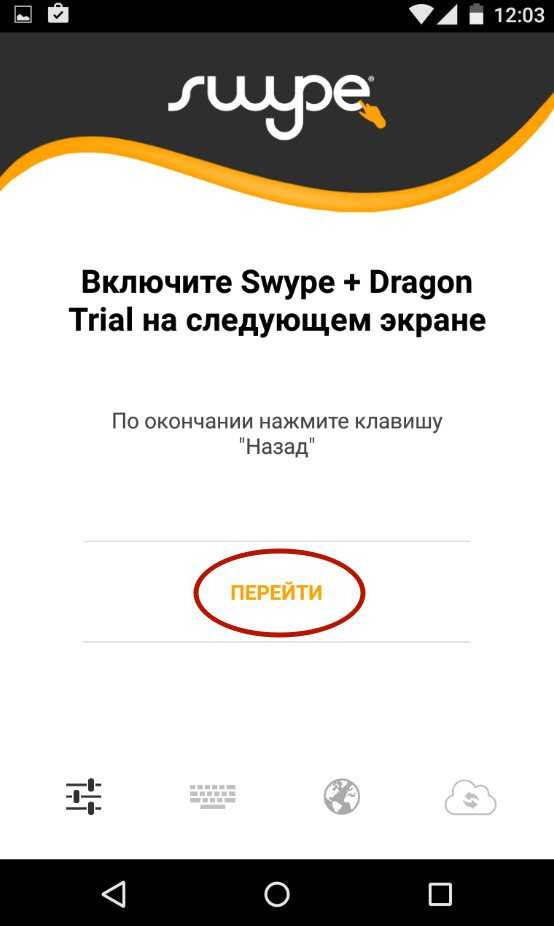
Как русифицировать андроид (для Android до версии 4.2)
Многих пользователей условная русификация, приведённая разделов выше, вряд ли удовлетворит в полной мере, и они захотят, чтобы их телефон или планшет с ОС Android общался с ними полностью на русском. Сделать это можно, и сейчас мы расскажем Вам, как перевести Андроид на русский язык полностью, если у Вашего телефона или планшета старая версия операционной системы.
Самым популярным приложением для локализации прошивок Android является программа MoreLocale 2, доступная к скачиванию на Google Play.
Скачайте программу оттуда или установите себе на мобильное устройство любым способом. Дальше для того, чтобы установить себе в системе русский язык, Вам нужно произвести следующую последовательность действий:
-запустите MoreLocale 2 и выберите зелёный пункт «Custom locale» в окне программы;
-после этого нажмите кнопку «ISO», находящуюся напротив следующего пункта меню «Country», и из списка стран выберите «Russian Federation»;
-можно наслаждаться полной локализацией, Ваш телефон или планшет научился говорить по-русски.
Обратите внимание: если в приложениях, установленных в операционной системе, русский язык не предусмотрен изначально, MoreLocale 2 не сможет их русифицировать. Возможно, в таком случае Ваша операционная система будет русифицирована не полностью
Но ведь это лучше, чем ничего?
Кроме того, пользуясь способом, приведённым выше, необходимо учитывать следующее: из-за изменившихся правил внесения изменений в конфигурацию ОС, данный способ не будет работать на прошивках Android от версии 4.2.х и старше. Как перевести аппараты с новыми версиями Android, читайте дальше.
Чего можно добиться, занимаясь дважды в неделю
Стать стройнее
Двухдневная программа тренировок поможет решить вопрос похудения. Если соблюдать правильный режим питания, такой график занятий приемлем.
Хотим предупредить, что такая частота тренировок не самая лучшая для сброса жировых отложений, процесс похудения будет идти медленно. Зато можно заниматься в удовольствие, ведь двукратные тренировки не отнимут много времени.
Набрать массу
Тренировку на массу тоже допустимо проводить два раза в неделю. Это очень удобный вариант для тех, чьи мышцы долго восстанавливаются.
Обычно таким атлетам недостаточно 36–48 часов для отдыха, им нужно до трех суток между занятиями. Вот тут 2 тренировки в неделю и выручают.
Для силовых упражнений это оптимальный вариант — можно долго отдыхать и восстанавливать мышцы.
Поддержать форму
В тренажерном зале тренировки 2 раза в неделю помогут держать тело в подтянутой форме. Это оптимальный график для достижения данной цели.
Времени тратится мало, лишний жир накапливается медленно или же не откладывается совсем (зависит от правильного питания).
Как изменить язык в YouTube на телевизоре Samsung
Smart TV Samsung работает почти так же, как компьютер, потому что вы можете транслировать фильмы и музыку с YouTube. Но, как и в случае с Netflix, вы не можете изменить текст, используемый на YouTube, просто изменив настройки телевизора. Вы можете сделать это только в приложении YouTube.
Вот шаги:
- Откройте приложение YouTube и перейдите в «Настройки».
- Прокрутите до «Язык и местоположение».
- Щелкните «Язык».
- Нажмите «изменить», а затем выберите нужный язык из раскрывающегося списка.
- Нажмите «Подтвердить изменение», чтобы сохранить новые настройки.
Путешествуйте по Интернету с помощью смарт-телевизоров
Как Убрать Вибрацию Клавиатуры на Samsung – Отключаем Настройку
Виброрежим во время касания кнопок не всегда удобен для пользователя. Как отключить его?
Если на вашем телефоне стоит стандартная система Андроид, придерживайтесь данной инструкции:
- Кликните по “Настройкам”.
- Перейдите в “Общие настройки”.
- Выберете “Язык и ввод”.
- Найдите тот тип раскладки, который используется в данный момент (он отмечен кружочком) и нажмите на него.
- Появится список с опциями, среди которых нужно найти “Вибрацию при вводе”.
- Перемещаем бегунок влево, отключая функцию.
↑ Первый способ не требующий установки дополнительных приложений
Первоначальные условия: система на английском языке.
-
Первым делом необходимо отправиться в настройки устройства (на английском языке — Settings).
- Зорким взором найти пункт Language & Input (Язык и ввод) и смело кликнуть по нему.
- В следующем окне пользователя интересует самая первая строка — Language (она отвечает за язык системы). Следующий шаг — клик по ней.
- Откроется список всех локализаций, причем названия будут написаны на оригинальном языке, то есть необходимо найти Русский и нажать на эту строчку.
- После проделанных операций система полностью сменит язык на русский, перезагрузка устройства не требуется.
Следующий способ подойдет для тех, кто не обнаружил русскую локализацию, следуя инструкции, указанной выше.
Как поменять язык на телефоне Самсунг
Перед началом работы со смартфоном, необходимо установить приоритетные системы ввода. В нашей стране чаще используют: латиницу и кириллицу. В процессе ввода текста пользователь будет осуществлять переключение между ними по мере необходимости. По умолчанию ввод теста будет осуществляется на символах, установленных как системные.
Для выбора необходимых видов раскладок:
- зайти «Настройки» — «Клавиатура» — «Настройки»;
- найти пункт, предлагающий выбрать алфавит ввода;
- проставить галочки напротив всех необходимых символьных наборов.
- сохранить отмеченные изменения в системных настройках.
После вступления в силу изменений, в мессенджерах и других приложениях в поле ввода будут доступны все выбранные символы. Конечно, их нельзя использовать одновременно. Придется переключаться между доступными алфавитами.
Алгоритм смены интерфейса на Андроид:
- зайти на главном экране в «Settings»;
- перейти в «General managemen»;
- в выпавшем пункте тапнуть «Language and input» — «Language»;
- выбрать кнопку «+», позволяющую добавить русский и иные алфавиты;
- далее понадобится выделить регион происхождения – «Россия»;
- тапнуть «Set as default» (установка по умолчанию).
Настройка завершается сохранением изменений. Если алфавит уже есть в первоначальном списке, то нужно сделать этот выбор приоритетным. Необходимо тапнуть по нему и, удерживая, протянуть на первую позицию в списке. Сохранить настройки.
Как восстановить удаленные контакты в телефоне Samsung
Один нюанс перед началом русификации
Конечно, опытные пользователи уже проверили наличие русского языка на своем новом смартфоне. С другой стороны, довольно часто случаются ситуации, когда люди пугаются английских предложений при первом же запуске телефона, наивно полагая, что телефон не русифицирован.
Для того чтобы проверить наличие русского языка на базе Android, зайдите в настройки телефона и найдите пункт под названием «Language & Keyboard». Далее откроется меню, в котором можно настроить язык системы и встроенной клавиатуры. Сейчас нас интересует лишь первая функция, поэтому переходим по вкладке «Select language» и рыщем по открывшемуся списку в надежде найти заветный родной язык.
Русификация системы с помощью компьютера
Для этого способа понадобится программа MoreLocal, установленная на смартфоне и программа ADB Run, которую следует скачать на компьютер.
Последовательность действий для данного способа локализации системы следующая:
- Скачиваем и устанавливаем на телефон программу MoreLocal.
- Устанавливаем программу ADB Run на компьютер.
- Включаем отладку по USB на смартфоне и подключаем его к компьютеру.
- Открываем командную строку на компьютере и вводим «cd c:adb », где c:adb – путь к папке с программой.
- Нажимаем Enter, затем пишем команду «adb shell».
- Если все сделано верно, на экране смартфона появится разрешение на использование adb – соглашаемся.
- Затем в консоль вводим следующую команду «p m grant jp.co.c_lis.ccl.morelocale android.permission.CHANGE_CONFIGURATION».
- Заходим в программу MoreLocal и выбираем русский язык.
- Перезагружаем устройство.
Данный метод требует от пользователя немного больше времени, но зато он работает в большинстве случаев, когда первые два способа не работают.
Большое количество достойных смартфонов можно приобрести на иностранном рынке и часто такие устройства приходят без русской локализации, но что делать в такой ситуации? Сегодня мы постараемся разобраться как русифицировать Андроид.
Как распространяются клавиатуры?
Любая виртуальная клавиатура для планшета или смартфона — это обычное приложение. Если производитель установил собственную клавиатуру, то удалить её без особых ухищрений невозможно. Но это не значит, что нельзя изменить клавиатуру, отображаемую по умолчанию при каждом наборе текста.
При установке новой клавиатуры для её активации чаще всего не нужно заходить в «Настройки», следуя нашей инструкции. Достаточно при первом запуске согласиться с предложением, ответив на него нажатием кнопки «Да». Либо утилита вас сама перебросит в нужное окно настроек, где необходимо лишь активировать переключатель у установленной клавиатуры.
Samsung — перевод с корейского на русский
На корейском языке Samsung означает «три звезды». По одной из версий, основатель компании Ли Бен Чхоль назвал бренд по ассоциации со своими сыновьями-наследниками (которых, как можно догадаться, было трое).
На первом логотипе компании Samsung — с 1938 по 1958 годы — также присутствовали три звезды. Они находились в центре изображения. С конца 1980-х и до 1992 года на обновленном логотипе также было изображение трех звезд — они располагались справа или слева от названия бренда.

На самом деле, название Samsung (по правилам транслитерации, произносится как «Самсон») можно перевести по-другому. Так как изначально название было написано китайскими иероглифами, дословный перевод означает «три звезды». Второй смысл с корейского — «светлый путь» или «стремление к лучшему». Других версий на этот счет нет.
- https://kak-na-android.ru/kak-pomenyat-yazyk-na-samsunge.html
- https://info-effect.ru/kak-pomenyat-yazyk-na-samsunge-galaksi.html
- https://samsung-wiki.com/kak-na-samsunge-pomenyat-yazyk.html
- https://v-androide.com/settings/samsung/nastrojki-yazyka-i-klaviatury-na-android.html
- https://androidlime.ru/what-does-samsung-mean
ПОДЕЛИТЬСЯ Facebook
tweet
Предыдущая статьяКак сделать зеркальное фото на андроиде: подборка простых способов
Следующая статьяКак перезагрузить Xiaomi мягкий и жесткий reboot
Как поменять язык на телефоне Самсунг
Перед началом работы со смартфоном, необходимо установить приоритетные системы ввода. В нашей стране чаще используют: латиницу и кириллицу. В процессе ввода текста пользователь будет осуществлять переключение между ними по мере необходимости. По умолчанию ввод теста будет осуществляется на символах, установленных как системные.
Для выбора необходимых видов раскладок:
- зайти «Настройки» — «Клавиатура» — «Настройки»;
- найти пункт, предлагающий выбрать алфавит ввода;
- проставить галочки напротив всех необходимых символьных наборов.
- сохранить отмеченные изменения в системных настройках.
После вступления в силу изменений, в мессенджерах и других приложениях в поле ввода будут доступны все выбранные символы. Конечно, их нельзя использовать одновременно. Придется переключаться между доступными алфавитами.
Алгоритм смены интерфейса на Андроид:
- зайти на главном экране в «Settings»;
- перейти в «General managemen»;
- в выпавшем пункте тапнуть «Language and input» — «Language»;
- выбрать кнопку «+», позволяющую добавить русский и иные алфавиты;
- далее понадобится выделить регион происхождения – «Россия»;
- тапнуть «Set as default» (установка по умолчанию).
Настройка завершается сохранением изменений. Если алфавит уже есть в первоначальном списке, то нужно сделать этот выбор приоритетным. Необходимо тапнуть по нему и, удерживая, протянуть на первую позицию в списке. Сохранить настройки.
Как восстановить удаленные контакты в телефоне Samsung
Как на ТаоБао поменять язык на русский
Если вам недостаточно google переводчика, и вы испытываете затруднения в навигации по сайту ТаоБао. Если вы ищите, как на таобао перейти на русский язык. Воспользуйтесь автоматическим переводом в браузере google chrome. Браузер от Гугл — это отличный переводчик таобао. Скачайте и установите браузер на ваш компьютер, затем откройте TaoBao.com. Выше панели меню появиться сообщение об автоматическом переводе страницы, соглашаетесь с переводом и получаете перевод с китайского на русский таобао в автоматическом режиме. Если сообщение об автоматическом переводе не появилось, самостоятельно нажмите в адресную строку, как показано на картинке ниже. Перевод может быть корявый иногда смешной, но понять и облегчить для себя навигацию по сайту поможет.
Конечно пользоваться таобао с переводчиком Хром значительно проще и удобнее. Особенно новичкам.
Таким образом, вы получаете ТаоБао с переводом. Чтобы увидеть оригинальный текст страницы, нажмите еще раз в адресную строку на значок как показано на картинке.
Если вы ищите популярные товары ТаоБао, и хотите знать, какие товары заказывают другие клиенты посредника, то обратите свое внимание на журнал покупок. Журнал покупок это журнал всех товар которые добавляют клиенты в свои заказы
Если у вас возникли вопросы, пишите их в чате на сайте или же задавайте на прямую посреднику Вконтакте.
Если вы знаете другие интересные способы как на таобао поменять язык пожалуйста расскажите нам о них. Можете оставить ваш комментарий в конце этой статьи.
Здравствуйте, дорогие читатели нашего блога. Тема нашей публикации: мобильное приложение Taobao. Как установить на свой смартфон, как им пользоваться и какие преимущества это нам даёт. На эти и другие вопросы я постараюсь ответить данным постом.
Как установить приложение?
Как и любое другое мобильное приложение Таобао устанавливается через Google Play или App.store. Выбираем приложение с оранжевой иконкой, как на картинке ниже. Это и есть оригинальное мобильное приложение Таобао.
Как перевести на русский язык?
Сразу скажу, что приложения Taobao на русском языке не существует. Если хотите перевести тексты на русский язык, то нужно поизобретать. Скачивать дополнительно приложение, которое выполнит эту функцию. Можно попробовать App Translator. Насколько хорошо данное приложение справится с переводом сам я не проверял, проверю в скором времени и поделюсь здесь. Если вы опробуете его раньше, поделитесь результатом, пожалуйста.
А пока посмотрите видеоролик. Я допускаю, что вам может и не понадобиться перевод на русский язык. Ведь достаточно привыкнуть к интерфейсу, знать, где какие кнопочки и зачем они нужны.
Как зарегистрироваться в приложении Таобао посмотрите здесь (серия видео о приложении).
Какие преимущества приложения Таобао?
Всегда под рукой. Можно сделать фотографию вещи и тут же поискать по картинке на Таобао.
Всегда можно отследить посылку, проверить её статус: отправили/не отправили, идёт/не идёт, получена/не получена и когда получена.
Скопировать трек-номер и предоставить посреднику-перевозчику.
Сделать черновую подборку товаров пока есть свободная минута. По-быстрому накидать всё понравившееся в корзину или закладки.
Можно переписываться с продавцами в чате или, как минимум, следить за сообщениями от продавцом
Вдруг там что-то важное. Бывает продавцы предупреждают о том, что чего-то нет в наличии и проч.
И, конечно, удобно что-то заказать, не включая ноутбук или компьютер
Для кого-то мобильное приложение Таобао вполне может стать основным способом покупок в Китае.
Всё то же самое относится и к приложению сайта 1688.com. Об этом в следующий раз
Спасибо за внимание, задавайте вопросы в комментарии
Как добавить язык ввода на android планшете и телефоне
Несмотря на то, что, прочитав нашу статью до этого раздела, набор текста на русском теперь не будет проблемой, многие владельцы Андроид устройств наверняка захотят, чтобы любимый аппарат имел полностью дружественный интерфейс с русской локализацией. Как это можно сделать мы сейчас разберёмся.
Если у вас старая версия OS Android (до 4.2), то поступаем следующим образом.
Скачиваем и устанавливаем MoreLocale 2 — самое популярное приложение, выполняющее локализацию прошивок Android. Затем, чтобы русифицировать свою систему, выполняем следующие действия:
Запускаем MoreLocale 2 и в окне программы выбираем пункт «Custom locale»:
В появившемся поле нажимаем кнопку «ISO», которая расположена рядом с пунктом меню «Language» и выбираем язык – в нашем случае «Russian».
Затем жмём «ISO», которая находится напротив пункта «Country» и из появившегося списка стран, выбираем «Russian Federation», для подтверждения нажимаем кнопку «Set».
Вот теперь наш смартфон умеет говорить по-русски. Правда стоит отметить, что если в приложениях, которые установлены в операционной системе, русификация не предусмотрена изначально, то возможно что-то полностью русифицировать не получится, но это уже дело десятое, так ведь?
Для версий с ОС Андроид 4.2 и выше наши действия будут совсем иными, читаем:
Полная русификация для последних версий предполагает некоторые сложности, но, только не для нас, потому что в данном случае в нашем арсенале имеется пара способов, один из которых точно должен помочь.
Первый вариант. Устанавливаем программу Set Locale & Language, которая даёт возможность устанавливать системный язык, даже в том случае, если его нет в прошивке.
Однако, некоторые пользователи сетуют, что работа программы не всегда стабильна, а после перезагрузки настройки локализации могут исчезнуть. Ну, что сказать, здесь только личное тестирование сможет решить вопрос, насколько эта программа подходит для вашего аппарата.
Второй вариант – с помощью компьютера. Если вышеописанный способ был для вас бесполезен, то предлагаем использовать ещё одну возможность перевода системного языка на своём планшете или телефоне на русский.
- Качаем и устанавливаем на свой ПК свежую версию программы ADB и драйвера для своего аппарата.
- На мобильное устройство нужно установить More Locale 2
- На своём Андроиде включаем режим «USB debugging» («меню», далее «Settings», затем «Developer options», и «USB debugging»). В случае отсутствия в вашем меню пункта «Developer options», находим в «Settings» пункт «About phone», затем на наименовании модели аппарата или на самой версии прошивки жмём десять раз кряду «Developer options», чтобы появилось меню настроек.
- Распаковываем на ПК в корень диска «С» программу ADB (путь к исполняемому файлу такой: C:adbadb.exe).
- Подключаем к компьютеру свой смартфон.
- Запускаем на компьютере приложение командной строки (команда cmd.exe).
- Для того, чтобы перейти в папку C:adb вводим команду cd c:adb
- Ищем свой аппарат, для чего введём команду adb devices
- Ниже строки «List of devices attached» должен быть выдан идентификатор нашего мобильного устройства, после чего, вводим «adb shell pm grant jp.co.c_lis.ccl.morelocale android.permission.CHANGE_CONFIGURATION», дожидаемся ответа «locale android.permission.CHANGE_CONFIGURATION» (если была допущена ошибка придётся внимательно ввести команду ещё раз).
- Отключаем смартфон от ПК и запускаем приложение MoreLocale 2 (последовательность действий описана в первом разделе этой статьи).
Заключение
Поменять язык на телефоне Андроид не вызовет сложностей. Как правило, при продаже смартфонов на территории РФ, русский предустановлен и внесен в список приоритетных. Пользователю только остаётся выбрать его из списка и поставить на позицию по умолчанию. Переключение символов на виртуальной клавиатуре можно выполнить двумя способами: через иконку «Глобус» или с помощью клавиши «Пробел», свайпнув в любую сторону и выделив необходимый пункт в открывшемся меню. Выбор способа зависти от версии ОС. Если указанные способы кажутся пользователю неудобными, можно скачать стороннее приложение, обеспечивающее ввод и изменение символов более простым способом. В магазине Плей маркет широкий выбор подобных утилит с расширенным набором функций.
е Android.
Каких только вопросов и проблем не возникает во время эксплуатации устройств с «зеленым роботом». Один из самых распространенных: как в андроиде переключать язык клавиатуры. Бывает, выберешь один, печатаешь на нем. И вот необходимо на другой перейти язык, а не тут-то было. Не получается. Уже закрадывается мысль, есть ли на андроиде вирус, или причина проще. И какие только волшебные комбинации не «набираются», но ничего не помогает. Тогда на помощь может прийти инструкция.
Заключение
Поменять язык на телефоне Андроид не вызовет сложностей. Как правило, при продаже смартфонов на территории РФ, русский предустановлен и внесен в список приоритетных. Пользователю только остаётся выбрать его из списка и поставить на позицию по умолчанию. Переключение символов на виртуальной клавиатуре можно выполнить двумя способами: через иконку «Глобус» или с помощью клавиши «Пробел», свайпнув в любую сторону и выделив необходимый пункт в открывшемся меню. Выбор способа зависти от версии ОС. Если указанные способы кажутся пользователю неудобными, можно скачать стороннее приложение, обеспечивающее ввод и изменение символов более простым способом. В магазине Плей маркет широкий выбор подобных утилит с расширенным набором функций.